为什么我的联系人从我的 iPhone 上消失了? 如何在没有 iCloud 或 iTunes 的情况下将我的联系人恢复到我的 iPhone 上?
丢失 iPhone 上的重要联系人可能是一场灾难。 无论是误删还是 iPhone 问题,这都会影响您与重要联系人的及时沟通。
幸运的是,有一些方法可以解决丢失联系人的问题。 本文将指导您 恢复iPhone上的联系人,无论您是否有备份。 在恢复联系人之前,您最好了解联系人丢失的原因。 之后,您可以更好地避免将来失去联系。
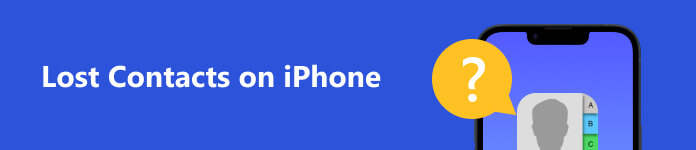
- 第 1 部分:为什么联系人从 iPhone 丢失
- 第 2 部分:如何使用备份在 iPhone 上查找丢失的联系人
- 第 3 部分:如何在没有备份的情况下在 iPhone 上检索已删除的联系人
- 第 4 部分:如何防止 iPhone 上的联系人丢失
- 第 5 部分:iPhone 上丢失联系人的常见问题解答
第 1 部分:为什么联系人从 iPhone 丢失
联系人从 iPhone 上消失的原因有多种。 了解这些原因可以指导您在恢复它们时朝着正确的方向前进。
意外删除:您可能不小心手动删除了联系人。 例如,您可能会在尝试编辑联系人时选择并删除该联系人。
iOS 更新问题:将 iPhone 更新到最新版本可能会导致联系人消失。 这可能与更新过程中的错误或与新 iOS 版本的兼容性问题有关。
iCloud 同步问题:如果您的 iCloud 帐户有问题或 iPhone 未连接到稳定的互联网,则可能会发生同步错误。 同时,它会导致您的联系人从您的 iPhone 中消失。
iTunes 恢复或同步问题:如果您正在使用 iTunes 恢复或同步您的 iPhone,但该过程被中断,可能会导致联系人丢失。
越狱iPhone:越狱您的 iPhone 以获得对 iOS 的更多控制可能会导致数据丢失,包括您的联系人。
第 2 部分:如何使用备份在 iPhone 上查找丢失的联系人
1. 如何使用 iCloud 在 iPhone 上恢复联系人
如果您使用备份您的 iPhone 通讯录 iCloud的,您可以尝试从 iCloud 恢复丢失的联系人。 此方法不会覆盖或删除任何联系人。 相反,它确保 iCloud 和 iPhone 中的所有联系人在您的 iPhone 上可用。
以下是使用 iCloud 在 iPhone 上恢复联系人的详细步骤。
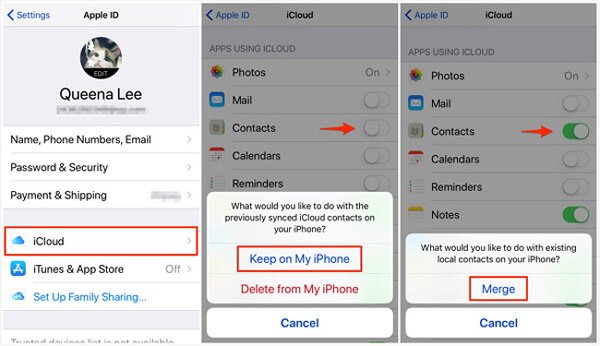
确认您的 iPhone 已连接到 Wi-Fi 网络。 iCloud的 恢复需要互联网连接。 打开 个人设置 iPhone 上的应用程序。 在顶部屏幕上点击您的姓名和 Apple ID。
去 iCloud的 屏幕。 然后,找到 联系我们 并点击它。 如果 联系我们 已打开,点击开关将其关闭。
将出现一个弹出窗口,询问您要对 iPhone 之前同步的 iCloud 联系人做什么。 选择 继续我的iPhone. 然后,再次轻按开关以打开 联系我们 上。
之后,选择 合并 将存储在 iPhone 本地的联系人与存储在 iCloud 中的联系人合并。
但是从 iCloud 恢复丢失的联系人需要稳定的互联网连接。 此外,iCloud 仅提供 5GB 的免费存储空间。 如果您的 iCloud 存储空间不足以备份数据,您必须购买更多存储空间。
2. 如何使用 iTunes 恢复 iPhone 上已删除的联系人
如果您已将通讯录备份到 iTunes,您可以通过 iTunes 在 iPhone 上找回丢失的联系人。 从 iTunes 备份恢复可以恢复 iPhone 上的所有联系人。 与 iCloud 不同,iTunes 备份存储在您的计算机上,因此您无需互联网连接即可从中恢复。
以下是通过 iTunes 从 iPhone 恢复已删除联系人的快速步骤。

使用原装 USB 数据线将 iPhone 连接到电脑。 确保 iTunes 安装在您的计算机上。
可选 iTunes 在你的电脑。 通过单击选择 iPhone 设备 按钮位于窗口的左上角。然后,单击 恢复备份 按钮 概要 菜单。
只需检查每个备份的大小和数据,然后选择一个包含您丢失的联系人的备份。 然后,单击 恢复 按钮。
在恢复过程完成之前,请不要断开 iPhone 与计算机的连接。 完成后,您的 iPhone 将重新启动。
但是从 iTunes 备份恢复将覆盖您 iPhone 上的所有现有联系人。 (在这里你可以学习如何查看 iTunes备份位置) 如果您不定期将 iPhone 与 iTunes 同步,您的备份可能会过时并且不包括最近的联系人。 此外,iTunes 不支持在恢复前预览备份联系人。
第 3 部分:如何在没有备份的情况下在 iPhone 上检索已删除的联系人
即使您没有使用 iTunes 或 iCloud 备份联系人,您应该如何恢复丢失的 iPhone 联系人? 不用担心。 您可以尝试使用专业软件点击几下即可恢复联系人。 Apeaksoft iPhone数据恢复 是一个功能强大的工具,可以直接从 iPhone 而不仅仅是从 iTunes/iCloud 恢复丢失的联系人。 更重要的是,它允许您在扫描后预览已删除和现有的联系人。 然后,您可以有选择地恢复丢失的联系人。 此外,这款联系人恢复工具还可以恢复多达 40 种类型的其他 iOS 文件,包括通话记录、消息、视频、照片、便签等。
这是关于如何从 iPhone 检索已删除的联系人。
获取 iPhone 联系人恢复
在 Windows 11/10/8/7 或 macOS 计算机上下载并安装丢失联系人恢复程序。 运行它并使用原始 USB 数据线将 iPhone 连接到计算机。 iPhone 数据恢复将自动识别该设备。

开始扫描
选择 从iOS设备恢复 在左侧面板上。 点击 开始扫描 扫描 iPhone 以检索 iPhone 上丢失的联系人。 之后,您将被要求输入 iPhone 上的屏幕密码以确认与计算机的连接。

在 iPhone 上预览和找回丢失的联系人
扫描后,所有文件类型都列在界面上。 选择 联系我们 并点击 恢复 让 iPhone 恢复删除联系人。

除了在 iPhone 上找回丢失的联系人外,您还可以使用该程序来 恢复 iPhone 删除的视频、照片、消息、通话记录等。
第 4 部分:如何防止 iPhone 上的联系人丢失
为防止联系人丢失,建议定期备份您的 iPhone。 您可以使用 iCloud 或 iTunes 复制您的重要数据,例如联系人、通话记录、短信、视频、照片等。
此外,删除联系人或执行可能导致数据丢失的操作时应小心。 例如,越狱会导致失去联系。
第 5 部分:iPhone 上丢失联系人的常见问题解答
为什么有些联系人没有显示在 iCloud 中?
您应该确认您正在登录 iCloud的 首先在 iPhone 上使用相同的 Apple ID。 然后,检查您是否已打开 联系我们 in iCloud的 设置。 如果您将其关闭,一些联系人将仅保存在您的 iPhone 上,而不是 iCloud。
如何从 iPhone 备份联系人?
你可以开 设置 应用程序,点击你的 苹果ID,然后选择 iCloud的 打开 联系我们。 那么你就可以 查看iCloud备份 与您的联系人。 或者您也可以添加 Gmail 帐户以在“设置”应用上保存联系人。
为什么我的 iPhone 不显示联系人姓名?
这可能是由于同步问题、显示设置、联系人排序或过滤或联系人数据库损坏所致。 您可以检查联系人同步设置、调整显示设置、查看排序和过滤选项,以及重新启动您的 iPhone。
结论
总之,丢失 iPhone 上的联系人可能会造成一些麻烦。 但是有 3 种方法可以恢复联系人:iCloud、iTunes 或第三方软件。 无论您是否有联系人备份,本文都为您提供了恢复联系人的详细步骤。 但最好的方法是定期备份您的 iPhone,这样可以防止数据丢失。 如果您还有其他问题 iPhone 上的联系人丢失,在下方评论。








